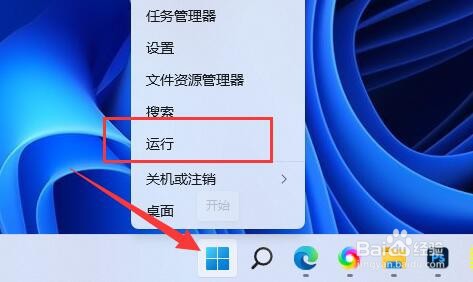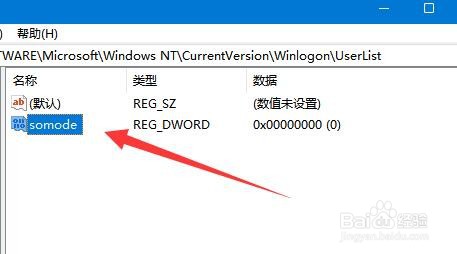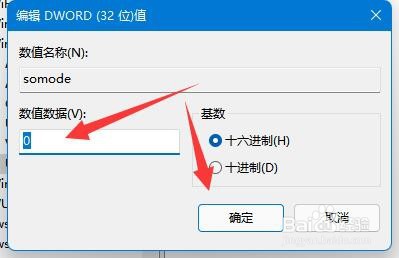win11隐藏账户详细教程
win11如何隐藏账户信息?建议大家一起来看看这篇分享吧!一定会对你有所帮助的!
工具/原料
华为MateBook
Windows11
win11隐藏账户详细教程
1、右键开始菜单,打开“运行”
2、输入“regedit”回车打开注册表。
3、进入“HKEY_LOCA雉搽妤粲L_MACHINE\SOFTWARE\Microsoft\Windows NT\CurrentVersion\Winlogon”位置。
4、右键该文件夹,选择“新建”一个“项”并命名为“UserList”
5、新建完成后,进入该项,在右边“新建”一个“DWORD值”
6、随后我们将它改为想要隐藏的账户名称,并双击打开。
7、最后只要将它的数值改为“1”并保存即可隐藏账户。
声明:本网站引用、摘录或转载内容仅供网站访问者交流或参考,不代表本站立场,如存在版权或非法内容,请联系站长删除,联系邮箱:site.kefu@qq.com。
阅读量:48
阅读量:81
阅读量:28
阅读量:29
阅读量:48